Repairit – 写真修復AIアプリ
3ステップで破損した思い出を修復
Repairit – 写真修復AIアプリ
3ステップで破損した思い出を修復
Aug 27, 2025 • カテゴリ: Resource-JP
ビデオ修復ツールとして知られているWondershare Repairit2.0をニューリリース!
破損・損傷した動画の復元率が大幅にアップ!【直感的に操作できる】ように、UIもシンプルに使いやすくアップデート。ワンダーシェアー リペアリットを使えばビデオ修復を簡単に行うことが可能です!
ここではWondershare Repairit2.0(ワンダーシェアー リペアリット)の新アップデート内容についてお伝えしていきます。
以前「Wondershareビデオ修復」というソフトウェア名でご利用になっていたユーザーの皆様もいるかと思います。Wondershare Repairit2.0(ワンダーシェアー リペアリット)では旧ソフトにも搭載していた「高度修復」モードの「修復率」を大幅にアップデートしました!
新バージョンでは、「高度修復」に入る前に破損したビデオの詳細比較検証を行います。破損したビデオと同じ媒体で撮影した「サンプル動画」を追加することで、破損動画のパターン検証を詳細に行います。「高度修復」モードの検証がより細かく行われる事で、高い復元率を実現させました。
【高度修復モードの画面】
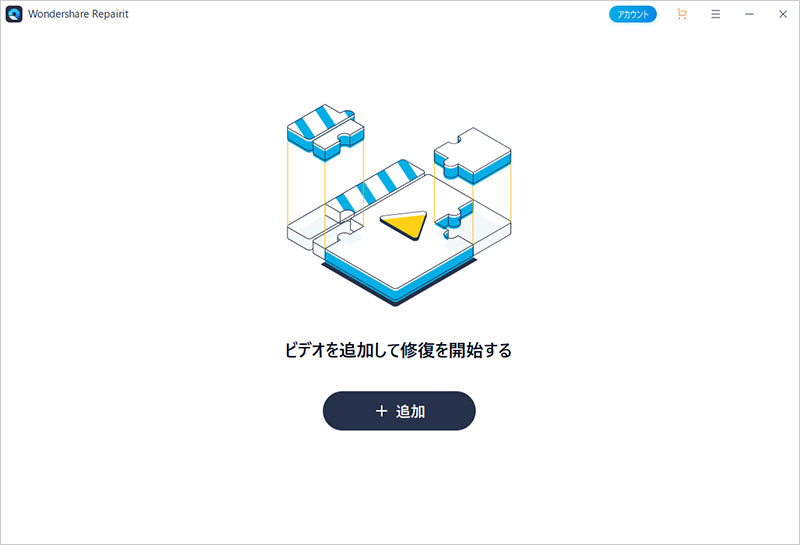
Wondershare Repairit 2.0では破損ビデオの事前修復を開始する前に6つの技術パラメータを参照します。
1. フォーマット
2. デバイスメーカー
3. フレームレート
4. 解像度
5. エンコード形式
6. デバイスモデル
サンプルビデオとの一致率が高ければ高い程、破損した動画を修復出来る可能性が高まります。
Wondershare Repairit2.0(ワンダーシェアー リペアリット)では今までにないほど動画の復元率をUPする事が出来、ユーザーの大切な思い出であるビデオを復活させることが可能になりました!
Wondershare Repairit2.0(ワンダーシェアー リペアリット)は、各動画のサムネイルが表示されます。サムネイルを見れば「どのようなビデオであるか?」がわかりやすくなり、修復動画セレクトの大幅な時間短縮になります。特に【複数のビデオを同時に修復したい場合】等に役立つことでしょう。
破損した動画を追加すると、ビデオリストに詳しい情報が表示されます。ビデオの長さ、フレームレート、ファイルサイズ、動画の解像度、および動画の撮影に使用されたデバイスを確認できます。【いつ・どこで・何で動画を撮影したのか?】この情報がわかれば修復動画の選別がより行いやすくなる事でしょう。
【復元ビデオのサムネイルが表示されたリペアリット】
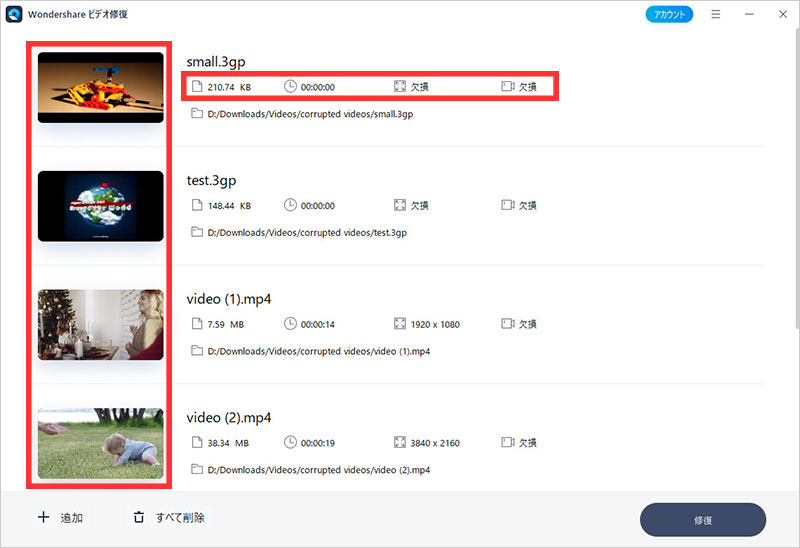
以前のバージョン(Wondershareビデオ修復)では動画情報が文字でのみ表示されていたので、新UIが搭載されたWondershare Repairit2.0(ワンダーシェアー リペアリット)の復元操作画面は、「より使いやすく」「ビデオ復元中のイメージがわかりやすい」ソフトウェアに進化した事がお分かりいただける事でしょう。
ビデオを追加後「修復」ボタンをクリックすると【ビデオ復元進行バー】が表示されます。現在の動画の修復進行度合いがわかると安心ですよね。正しくビデオ復元が進行しているか?【復元の見える化】が行われた事もWondershare Repairit2.0(ワンダーシェアー リペアリット) の大きな進化です。
【ビデオ復元の進行度合がバーで表示されるリペアリット】
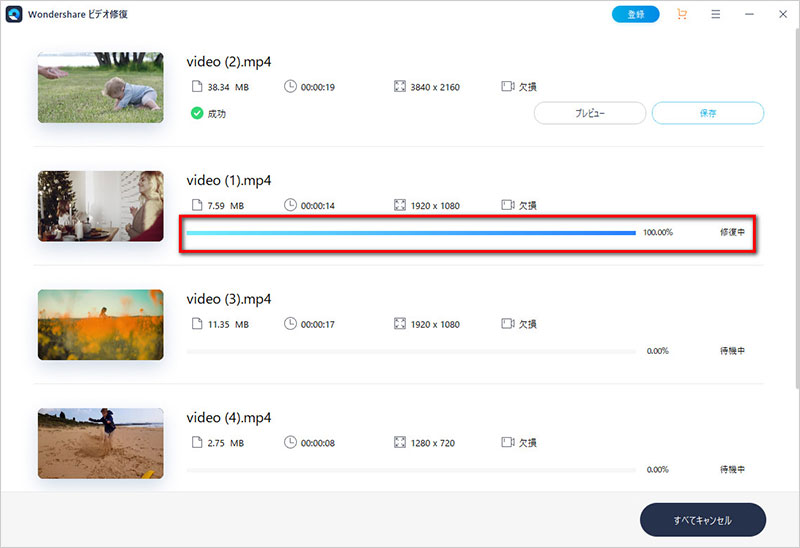
動画の詳細情報の下に「ビデオ復元進行バー」が表示され、修復の進行状況の確認が容易に。
以前のバージョン(Wondershareビデオ修復)では、復元可能な動画のプレビュー再生時間は30秒でしたがWondershare Repairit2.0(ワンダーシェアー リペアリット)では、【無料試用版】でも動画全体のプレビューをご覧いただけるようになりました。

実際に購入してから「思った通りのビデオ復元ではなかった…」と嘆くことはもうありません!
Wondershare Repairit2.0(ワンダーシェアー リペアリット) で修復したいビデオがどの程度復元できるのか?確認してからお使いいただけます。(注意:この機能はAVI、FLV、MTS、M2TS、およびMKV形式のみ提供。その他の動画形式に関しては製品購入前は30秒の長さしかプレビューできません。)
【プレビュー中に各場面を確認しやすい「スクリーンショット」を追加】
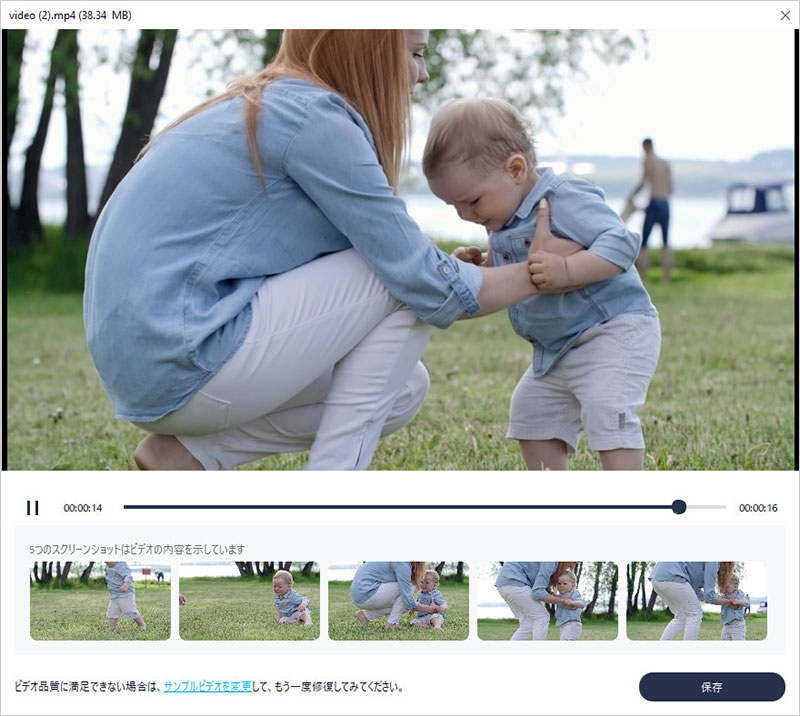
長いビデオの場合「プレビュー」を行っていると時間がかかりますよね。Wondershare Repairit2.0(ワンダーシェアー リペアリット)ではプレビューウインドウに場面ごとの「スクリーンショット」が新しく追加されました。動画の場面スクリーンショットがあると【修復可能な動画の全体的な品質】が確認しやすいですよね。「この動画を修復するか?どうするか?」という意思決定にも役立ちます。こちらの機能を利用する事により動画修復の時短が出来るのではないでしょうか?
Wondershare Repairit2.0(ワンダーシェアー リペアリット)は、現代社会で利用されるデバイスの多様化に対応するため、利用頻度の高い多くのビデオ形式・カメラデバイスに対応しました。
INSVビデオ形式は、Insta 360を使用して撮影されたパノラマビデオを保存するために使用されます。Insta360は360度のビデオを撮影する専用カメラです。カメラの人気が高まっていることを考え、INSV形式をWondershare Repairit2.0(ワンダーシェアー リペアリット)に対応させました!
Insta 360と同様に利用シーンの高まりを考え、Samsung Gear360やGoProHeroMaxなどの複数の360度スポーツカメラにも対応しています。360度カメラのビデオのいずれかが破損している場合、Wondershare Repairit2.0(ワンダーシェアー リペアリット)を使用すると簡単に修復できます。
以前のバージョンは、「Wondershareビデオ修復」として知られていました。今回UIや利便性向上、ビデオ修復率の大幅改善等の大型アップデートを行うにあたり「Wondershareビデオ修復」をリネームすることに致しました。新しいソフトウェア名はWondershare Repairit2.0(ワンダーシェアー リペアリット)です!
【新製品ロゴ】
よりスタイリッシュに、より使いやすくなったWondershare Repairit2.0(ワンダーシェアー リペアリット) をよろしくお願いいたします。
新しい名前に加え、Wondershare Repairit2.0(ワンダーシェアー リペアリット)のユーザーインターフェースを刷新致しました。新しい名前とロゴにマッチした【統一感のあるインターフェース】に変更する事で【スムーズなビデオ修復&操作感】をご体感頂けます。
試用版は【無料】で利用可能!
新しくなったWondershare Repairit2.0(ワンダーシェアー リペアリット) を是非ご体感ください。
Wondershareはユーザーのより良い体験の為に【機能豊富で使いやすいアプリケーション・ソフトウェア設計の最前線】に立って参りました。
今回ご提供するWondershare Repairit2.0(ワンダーシェアー リペアリット)もあなたの日常生活で発生するトラブルを早急に解決する事でしょう!Windows / MacOS両方のOSに対応した動画修復ソフトをこの機会に是非お試しください!
Wondershare Repairit2.0(ワンダーシェアー リペアリット)のFAQ
高度なビデオ修復ソフトウェアであるWondershare Repairit2.0(ワンダーシェアー リペアリット)は、多種類のビデオ形式をサポートしています。MOV、MP4、M4V、M2TS、MKV、MTS、3GP、AVI、およびFLVファイル等をサポート。また今回のバージョンから新しくINSVおよびその他の360度ビデオ形式のサポートを開始しました。世の中で利用される動画形式が増えれば、順次対応していく予定でございます。ご希望等ございましたらサポートまでお伝えください。
ビデオ修復ソフトウェアであるWondershare Repairit2.0(ワンダーシェアー リペアリット)を使用すると「スマートフォンから撮影した動画」「デジタル一眼レフカメラから撮影したビデオ」等、日常シーンで撮影した動画や「プロの現場で撮影したビデオ」まで、ほぼすべての動画の修復が可能です。動画の長さが比較的長い映画等の動画ファイルも修復可能なので、試用版でどの程度ビデオを修復できるのか実際にお試しください。
Wondershare Repairit2.0(ワンダーシェアー リペアリット)の「高度修復」機能は、【ひどく損傷した動画を修復するように設計】されています。
まずは「快速修復」を使用し、そこで修復できないものがある場合「高度修復」を行ってください。
このページの上部でご説明いたしましたが「高度修復」モードは破損ビデオのマッチング精度を高める事により復元率を大幅に向上させた専門の機能でございます。高度修復機能を知りたい場合は【アップデート1】「高度修復」モードの動画復元率が大幅UP!をご確認下さい!
一度ビデオが破損すると「もうこんな思いはしたくない!」と感じますよね。
動画の破損を回避したい場合は、いくつかポイントがございます。
基本的ではございますが一番良く聞くトラブルの原因として
【PCで動画ファイルを転送/ダウンロードしている時にPCをシャットダウンor PCからデバイスを切断する等の異常操作】を行ってしまったという事が多い様でございます。
動画転送中等に【予期せぬ突然の上記操作】が行われると、動画が破損する可能性が非常に高まります。
PCが突然シャットダウンされる原因の一つとして【ウイルスソフトのスキャン】が挙げられます。PCがインターネットに接続されている場合、ウイルスソフトのスケジュールで【強力なウイルス・システムスキャン】が行われ、それに伴う再起動が起きてしまったという事例が多いようです。
ネットにつながっている以上【ウイルスソフトのスキャン】は避けられません。【ウイルスソフトの設定を見直してみる】という事も「ビデオの破損を防ぐ事に役立つ」のではないでしょうか?
2025年9月7日、ワンダーシェアーソフトウェアはデータ復元ソフトWondershare Recoverit(ワンダーシェアーリカバリット)の最新版Recoverit 10をリリースしました。この記事では新バージョンの新機能について詳しくご紹介します。 ...
Wondershare Repairit2.0(ワンダーシェアーリペアリット)が動画の修復率の大幅アップデート&新UIでニューリリースされました。無料版もありますので、ぜひご体験してください。 ...
国内外での新型コロナウィルスの厳しい時期に、Wondershare社は技術的な困難を克服し、新バージョンのWondershare Recoverit 9.0のリリースしました。より良い品質と優れたユーザーエクスペリエンスを誇るこの新製品は、これまで以上に安定しており、ユーザーに優しくて専門的なソフトです。Windows版もMac版リリース済みましたので、チェックしてみましょう。 ...
内野 博
編集長